Cos'è questa integrazione?
Questa è un'integrazione nativa fra ActiveCampaign e Google Sheets. Integrazione nativa significa che puoi connettere queste due applicazioni senza l'utilizzo di Zapier o altri strumenti esterni: tutto viene gestito all'interno del tuo account ActiveCampaign.
Questa è un'integrazione monodirezionale: puoi esportare automaticamente e sincronizzare i tuoi contatto di ActiveCampaign su Google Sheets, ma ActiveCampaign non può vedere quello che crei o cambi in Google Sheets.
Quindi, ad esempio, con questa integrazione non puoi importare contatti in ActiveCampaign aggiungendo una riga su Google Sheets. Puoi però fare il contrario.
Cosa posso fare esattamente con questa integrazione?
Per i piani Lite
- Importare contatti da Google Sheets.
- Connettere un numero illimitato di fogli Sheets al tuo account ActiveCampaign.
- Creare un trigger (per un'automazione) per creare automaticamente righe su Google Sheets di un nuovo contatto.
- Creare tag per identificare e segmentare i contatti che sono stati esportati su un foglio Sheets.
Per i piani Plus, Professional ed Enterprise
- Usare un'automazione per identificare e creare un foglio Sheets con i lead qualificati e creare nuove offerte.
- Tracciare l'interazione con il contenuto condizionale e creare una lista in Sheets con i contatti che hanno interagito con una specifica campagna.
Nota bene
- Puoi sincronizzare solo i campi contatto con Google Sheets. Questo include i campi standard (nome, email...) e tutti i campi personalizzati.
- Solo i contatti che raggiungono l'azione "crea una riga" nella tua automazione verranno importati.
- Tutti gli amministratori del tuo account ActiveCampaign che hanno accesso alle automazioni possono vedere e modificare questa integrazione.
Come aggiungere un'integrazione a Google Sheets
Prima di tutto, crea una nuova automazione o modificane una esistente dove vuoi aggiungere un'integrazione con Sheets.
Seleziona un trigger a tua scelta, e come nuova azione, vai su app CX e scegli "Add a Row in Google Sheets".
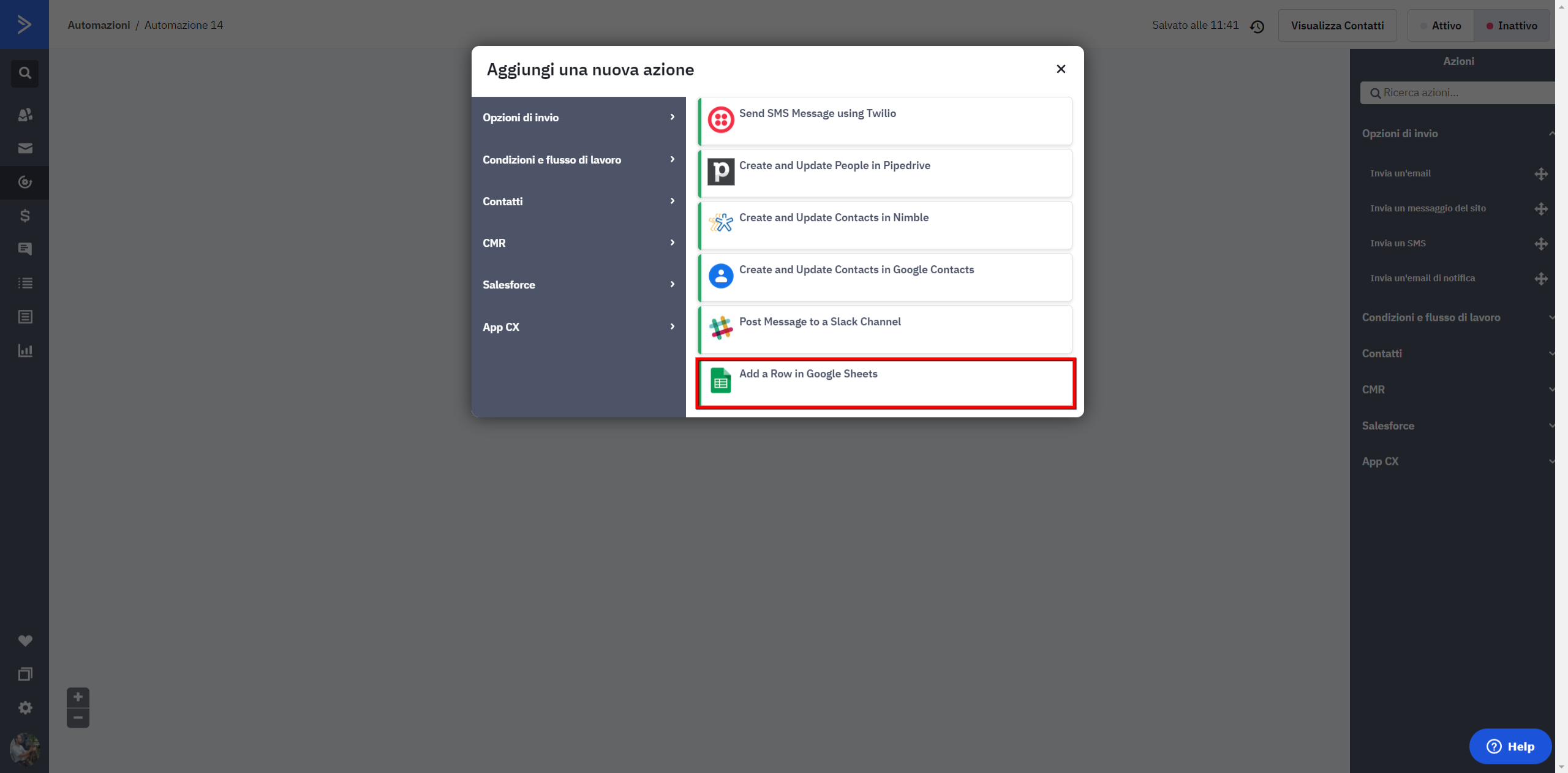
Ti verrà chiesto di connettere un account. Fai click su "connect".
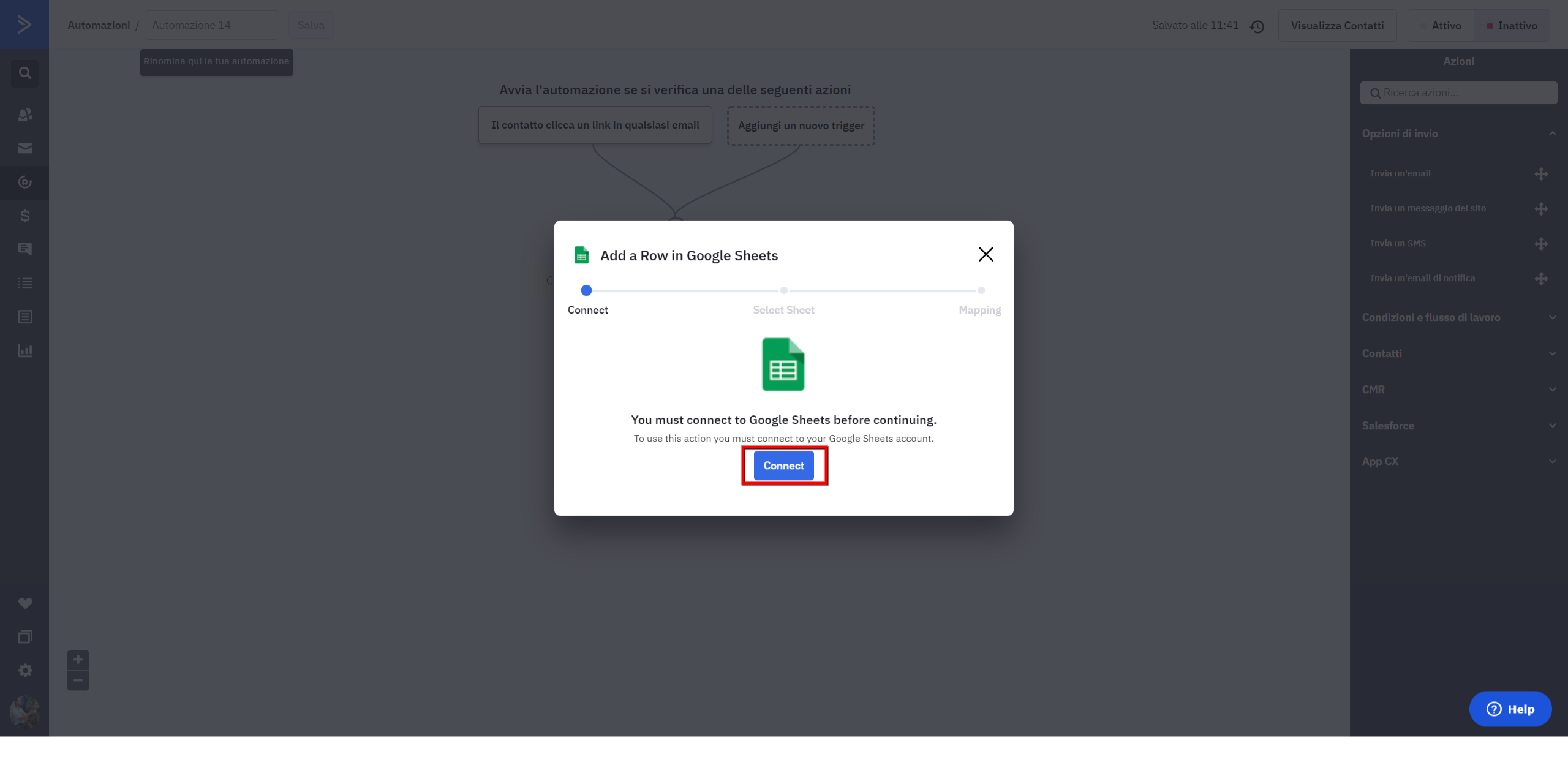
Verrai reindirizzato alla pagina di login di Google. Fai login con l'account che vuoi connettere, e selezionalo.
Tornerai sulla pagina di ActiveCamapign, dove ti verrà confermata l'integrazione. Fai click su "continue".
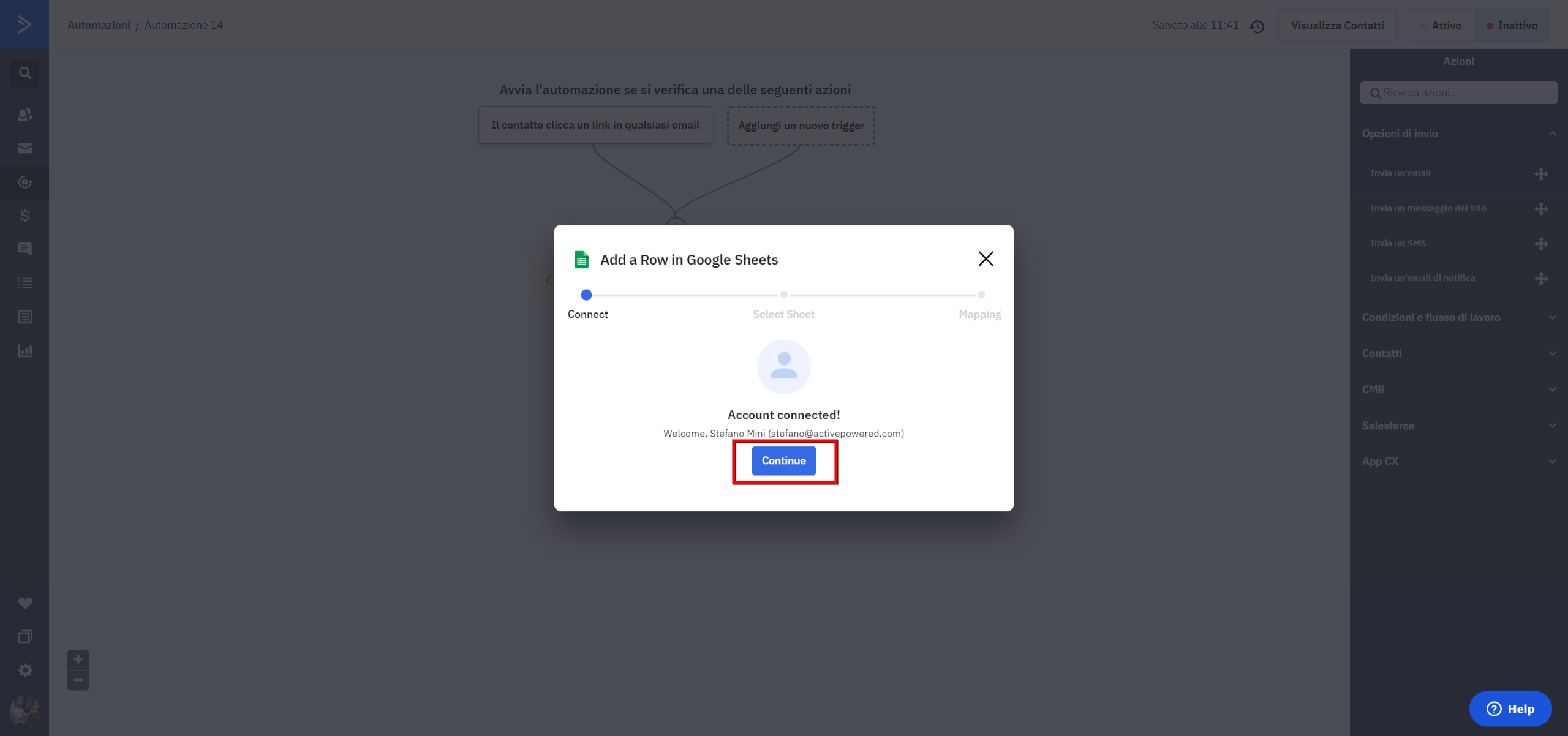
Seleziona il documento di Sheets che vuoi sincronizzare tramite questa automazione, e il foglio (se ne hai più di uno). Fai click su "continue" quando hai fatto.
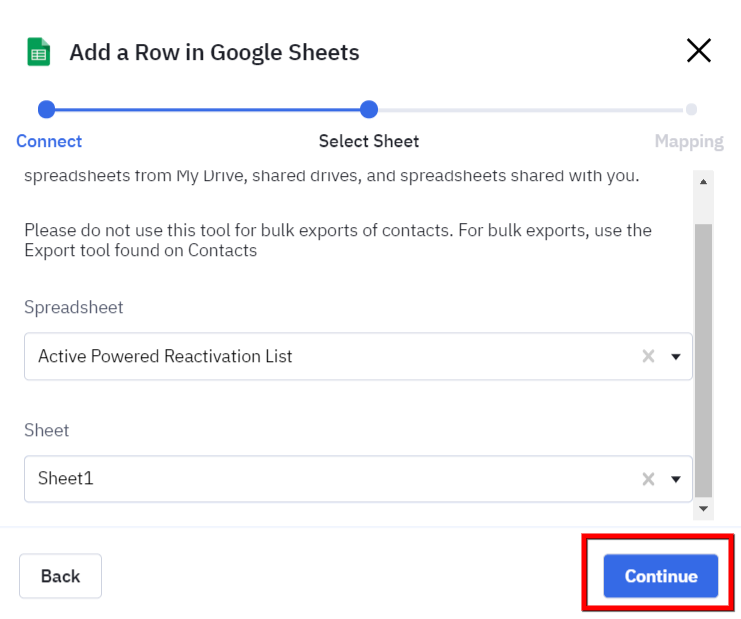
Infine, scegli come mappare i campi su Google Sheets, ossia a quali colonne associare i vari campi di ActiveCampaign.
In questo esempio, il campo "email" andrà nella colonna A di Google Sheets, e il nome nella colonna B. Puoi connettere altri campi di ActiveCampaign facendo click su "add field mapping".
Fai click su "Finish" quando hai finito.
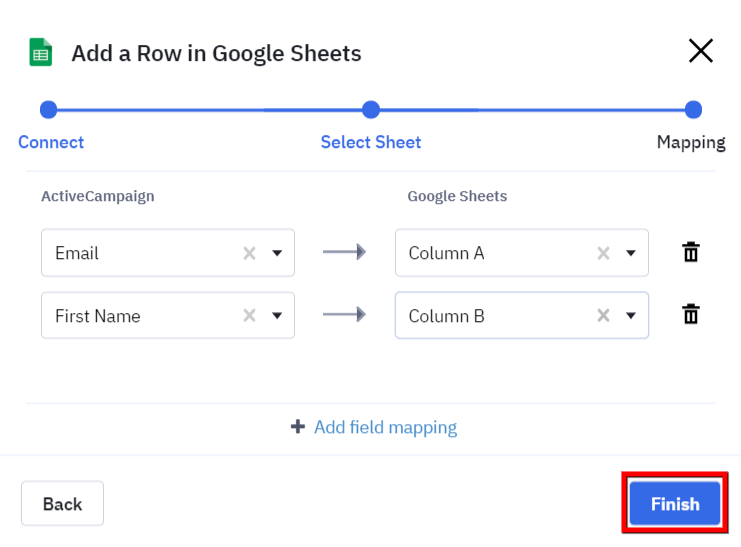
Abbiamo finito! Puoi vedere la nuova azione all'interno della tua automazione.
Ogni contatto che passerà tramite questa azione dell'automazione verrà aggiunto a Sheets come una nuova riga nel foglio. Le varie colonne su Sheets verranno compilate con i campi che hai impostato nel passo precedente.
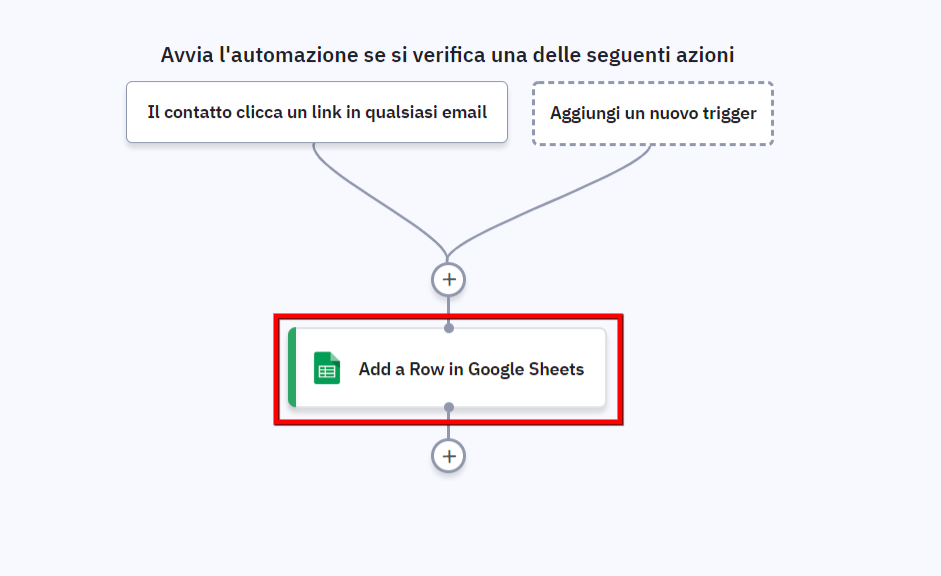

Commenti
0 commenti
Questo articolo è chiuso ai commenti.